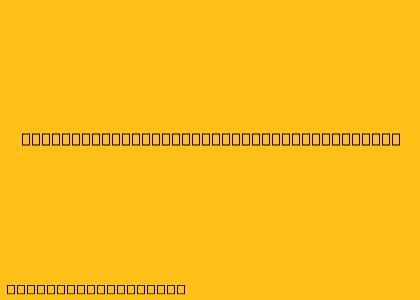Cara Menggunakan Aplikasi Epson Scan
Epson Scan adalah aplikasi perangkat lunak yang dirancang khusus untuk memindai dokumen dan foto menggunakan scanner Epson. Aplikasi ini memiliki antarmuka yang ramah pengguna dan menawarkan berbagai fitur yang dapat membantu Anda memindai dengan mudah dan berkualitas tinggi. Berikut langkah-langkah dasar untuk menggunakan Epson Scan:
1. Hubungkan Scanner ke Komputer
Pastikan scanner Epson Anda terhubung ke komputer Anda melalui USB atau jaringan.
2. Buka Aplikasi Epson Scan
Cari dan buka aplikasi Epson Scan di komputer Anda. Anda biasanya dapat menemukannya di menu Start > All Programs > Epson > Epson Scan.
3. Pilih Jenis Pemindaian
Setelah aplikasi Epson Scan terbuka, Anda akan melihat beberapa pilihan pemindaian, seperti:
- Dokumen: Untuk memindai dokumen teks atau gambar yang dicetak.
- Foto: Untuk memindai foto atau gambar.
- Pro: Untuk pengaturan pemindaian yang lebih canggih.
Pilih jenis pemindaian yang sesuai dengan kebutuhan Anda.
4. Atur Pengaturan Pemindaian
Setelah memilih jenis pemindaian, Anda dapat mengatur beberapa pengaturan, seperti:
- Resolusi: Menentukan tingkat detail pada hasil pemindaian. Semakin tinggi resolusi, semakin besar ukuran file tetapi semakin detail hasil pemindaian.
- Format file: Menentukan format file hasil pemindaian. Anda dapat memilih antara format seperti JPG, TIFF, PNG, dan PDF.
- Ukuran kertas: Memilih ukuran kertas yang sesuai dengan dokumen atau foto yang ingin Anda pindai.
- Kecerahan dan kontras: Menyesuaikan kecerahan dan kontras hasil pemindaian.
5. Pindai Dokumen atau Foto
Setelah mengatur pengaturan, letakkan dokumen atau foto yang ingin Anda pindai pada kaca scanner atau tempat dokumen otomatis (ADF) sesuai dengan jenis scanner Anda. Klik tombol Pindai untuk memulai proses pemindaian.
6. Simpan Hasil Pemindaian
Setelah pemindaian selesai, Anda dapat menyimpan hasil pemindaian ke komputer Anda dengan memilih lokasi penyimpanan dan nama file.
Fitur Tambahan Epson Scan
Epson Scan juga menawarkan beberapa fitur tambahan yang dapat membantu Anda dalam memindai:
- Pemindaian otomatis: Epson Scan dapat mendeteksi secara otomatis jenis dokumen atau foto yang ingin Anda pindai dan menyesuaikan pengaturan pemindaian secara optimal.
- Pemindaian multi-halaman: Anda dapat memindai beberapa halaman dokumen sekaligus menggunakan ADF.
- Koreksi warna: Epson Scan dapat secara otomatis memperbaiki warna dan kecerahan hasil pemindaian.
- Penghapusan latar belakang: Anda dapat menghapus latar belakang dari hasil pemindaian untuk menghasilkan gambar yang lebih bersih.
Tips dan Trik
- Pastikan kaca scanner bersih sebelum memindai untuk menghindari kotoran atau noda pada hasil pemindaian.
- Atur resolusi pemindaian sesuai dengan kebutuhan Anda. Resolusi tinggi lebih baik untuk gambar yang ingin Anda cetak, sedangkan resolusi rendah lebih cocok untuk dokumen yang ingin Anda simpan secara digital.
- Manfaatkan fitur tambahan Epson Scan untuk mendapatkan hasil pemindaian yang optimal.
Semoga panduan ini membantu Anda menggunakan aplikasi Epson Scan dengan lebih mudah.